Как да конвертирате изображение в сива боя
Miscellanea / / March 18, 2022
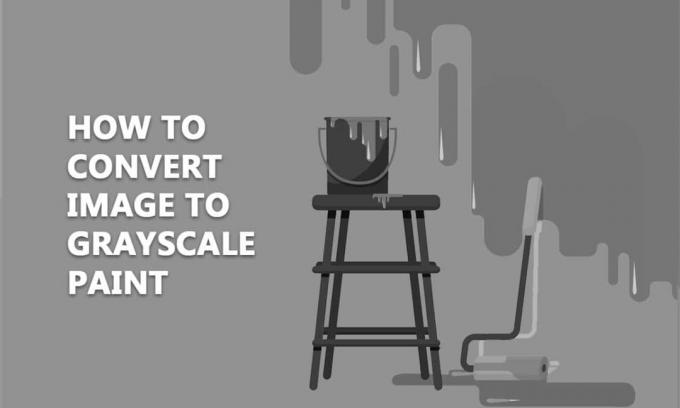
Отпечатването на снимки в сиви скали е полезна техника за спестяване на цветно мастило на принтер. Понякога не можете да устоите да публикувате в цвят, но повечето снимки изглеждат еднакво. А понякога дори по-добре в черно и бяло. За да конвертирате изображение в сива боя, всичко, от което се нуждаете, е черно мастило. В тази статия ще ви научим как да направите картина черно-бяла в боя в Windows 10 и други начини за преобразуване на изображение в черно-бяло.
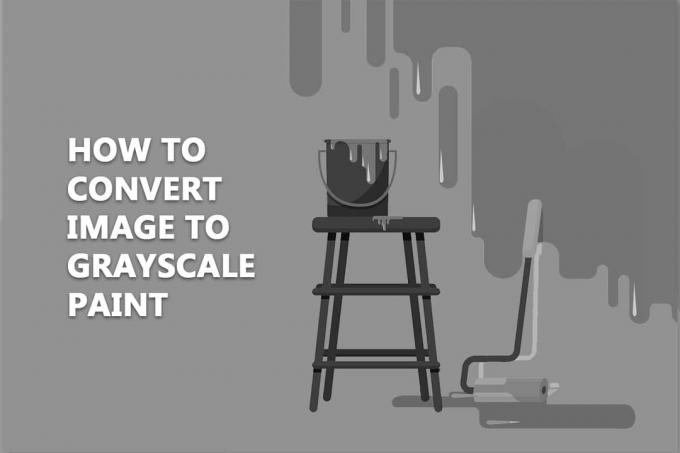
Съдържание
- Как да конвертирате изображение в сива боя в Windows 10
- Метод 1: Използване на MS Paint
- Метод 2: Използване на Microsoft Photos
- Метод 3: Използване на Microsoft Office
- Метод 4: Използване на диалогов прозорец за печат
Как да конвертирате изображение в сива боя в Windows 10
Предимствата на преобразуването на изображението в черно-бяло включват:
- Текстура може да бъде заснет красиво в черно-бяла фотография.
- Това е страхотна техника за поддържане на вниманието на зрителя върху вашия обект, без цветовете да ги разсейват.
- В много ситуации единствените отличителни черти са светлина и сенки, което прави черно-бялото изображение по-драматично от цветното изображение.
Ето някои методи, които ви показват как да направите картина черно-бяла в боя Windows 10, без да жертвате качеството на изображението.
Метод 1: Използване на MS Paint
MS Paint е програма по подразбиране в Windows от много години. Наред с многобройните си функции, той ви позволява да запазите изображение в черно-бял формат.
Забележка: Този метод не работи за всички изображения.
1. Щракнете с десния бутон върху образ искате да конвертирате и изберете редактиране както е показано. Ще отвори изображението в Боя.
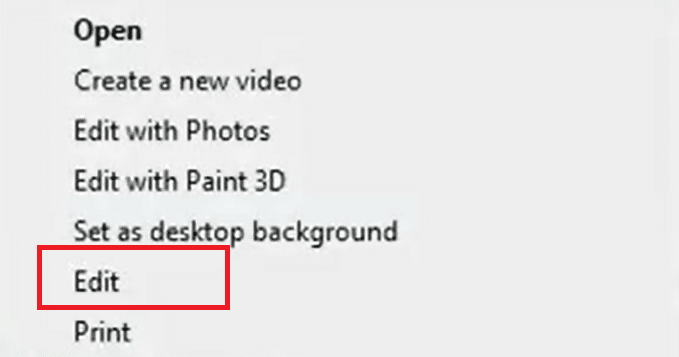
2. Кликнете върху Файл > Запиши като опция, както е показано по-долу.
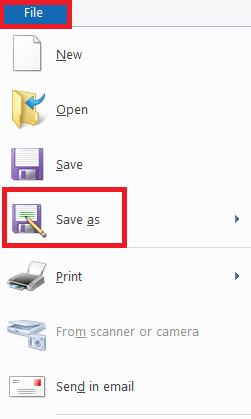
4. Изберете Монохромно растерно изображение от Запазване като тип падащо меню и щракнете Запазете.
Забележка: Ако не промените името, то ще промени/презапише оригиналното изображение. За да избегнете това можете запишете ново копие с друго име.

Той ще запази изображението в черно-бял формат.
Прочетете също:Как да разпознаем шрифт от изображение
Метод 2: Използване на Microsoft Photos
Microsoft Photos е предварително инсталирана програма във всички издания на Windows 10. Той е лесен за използване и може сравнително лесно да преобразува изображението в сива боя.
Забележка: Запазете копие на оригиналното цветно изображение, в случай че крайният резултат не ви удовлетворява.
1. Щракнете с десния бутон върху образ и щракнете Отворете с > Снимки както е показано по-долу.

2. Кликнете върху Редактиране и създаване опция.

3. Изберете редактиране от падащото меню.

4. Ще видите следните опции: Изрязване и завъртане, филтри, и Корекции. Изберете Корекции за да регулирате яркостта, цветовете и други настройки

6. Плъзнете Цвят плъзгач докрай наляво. Картината ще премине от цветна към черно-бяла.

7. За да запазите актуализирания файл с ново име, щракнете върху Запази копие показаната опция е маркирана.
Забележка: Ако изберете Запазете опция, тя ще презапише оригиналния файл. Правете го само ако имате резервен файл, запазен някъде другаде.

Прочетете също:Как да конвертирате Photoshop в RGB
Метод 3: Използване на Microsoft Office
Ако имате word документ с цветни изображения и искате да ги преобразувате в черно-бели, можете да използвате вградените инструменти за редактиране на изображения в пакета Office, както е обяснено по-долу.
Забележка: Този метод не работи при определени изображения. Опитайте да използвате друго изображение, ако срещнете този проблем.
1. Във всеки от продуктите на пакета Microsoft Office, т.е дума, Excel или PowerPoint, щракнете с десния бутон върху образ и изберете Форматиране на картината опция, както е показано.

2. Панелът Format Picture ще се появи от дясната страна. Навигирайте до Раздел „Картина“. изобразен с икона на изображението.

3. Щракнете върху картинаЦвят за да го разширите.
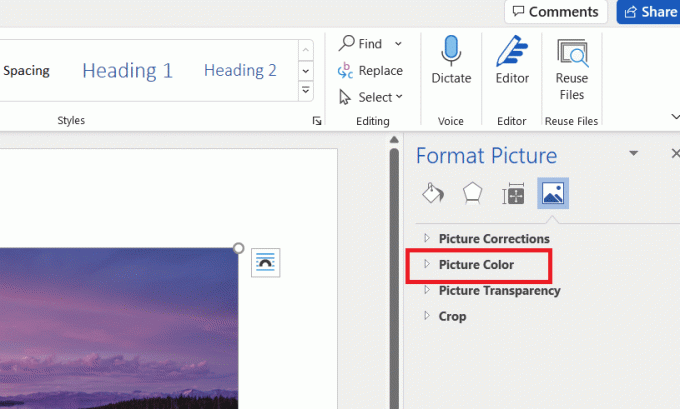
4. Изберете Предварителни настройки под Наситеност на цветовете.

5. Изберете Черно и бяло опция, показана в визуализацията.

Забележка: За да спестите време, започнете, като вмъкнете всичките си снимки в документа, презентацията или електронната таблица. Приложете насищането към едно изображение, след което изберете следващото и приложете го с функцията Re-do към избраното изображение.
Прочетете също:Коригиране на неуспешното качване на Steam изображение
Метод 4: Използване на диалогов прозорец за печат
Да предположим, че сте намерили изображение онлайн и искате да конвертирате изображение в черно-бяло. В този случай можете да използвате вградената в браузъра опция за печат промени цвета си с помощта на опцията Microsoft Print to PDF. Следвайте тези стъпки, за да направите същото:
1. Навигирайте до уеб страница или онлайн изображение желаете да промените цвета на.

2. Натиснете Ctrl+P клавиши заедно. В Печат ще се появи диалогов прозорец, както е показано.

3. Изберете Microsoft Print to PDF опция в Принтер падащо меню.
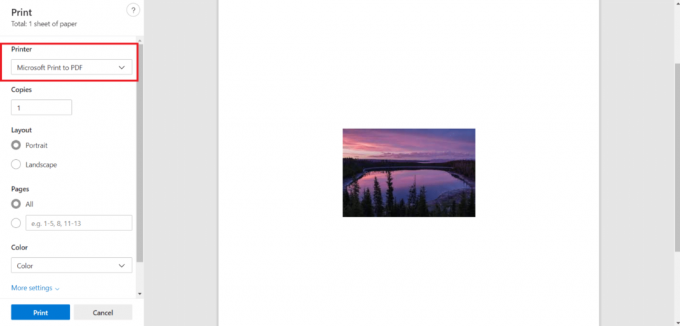
4. Кликнете върху Цвят и изберете Черно и бяло. Страницата ще стане монохромна.
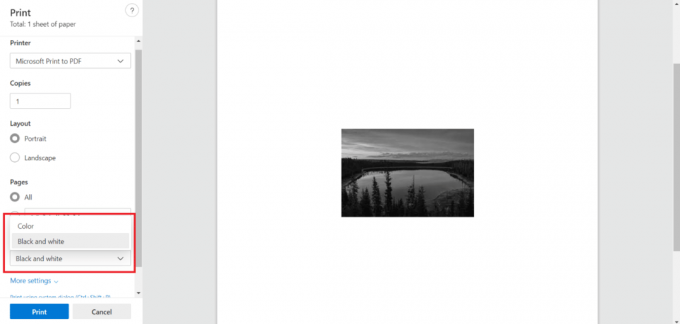
5. Кликнете върху Печат за да запазите файла си като PDF в черно-бял формат, който можете да отпечатате, ако желаете, сега или по-късно.
Препоръчва се:
- Как да инсталирате поддръжка на Apple Mobile Device на Windows 10
- Как да отпечатате големи изображения на няколко страници в Windows 11
- Как да промените снимката на плейлиста на Spotify
- Как да промените снимката на профила на Steam
Надяваме се, че това ръководство е било полезно и вие сте успели преобразувайте изображението в сива бояWindows 10. a Уведомете ни кой метод е работил най-добре за вас. Ако имате някакви въпроси или предложения, не се колебайте да ги пуснете в секцията за коментари.



